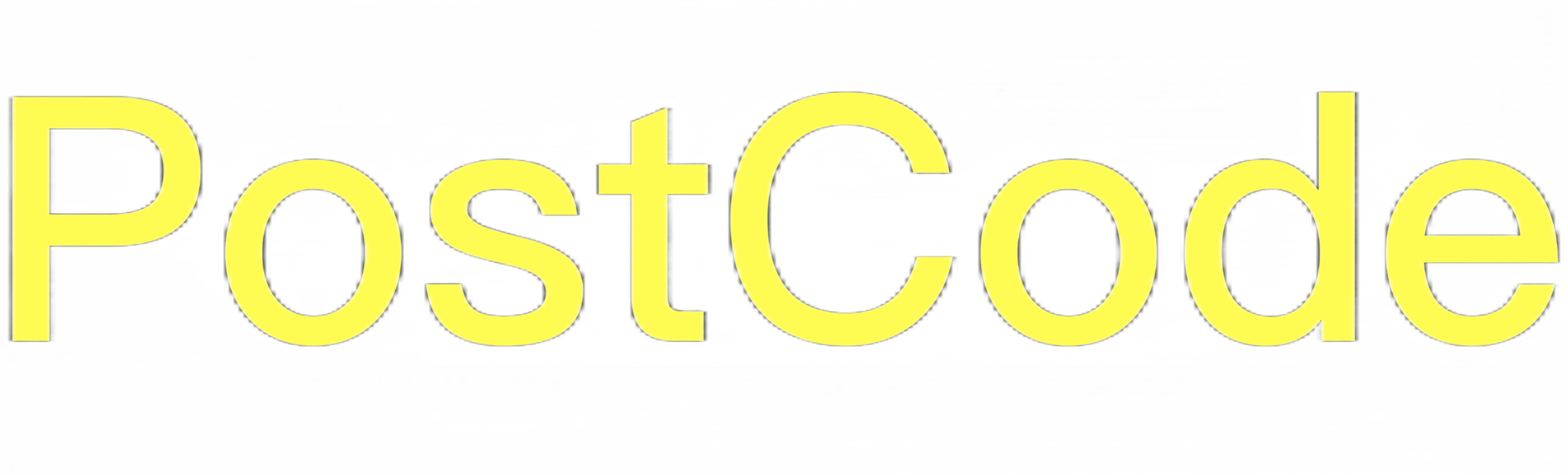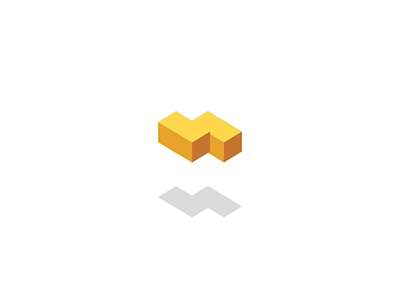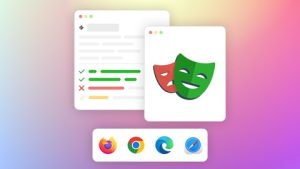2、使用 Python 编写(Playwright) | Trace Viewer教程
步骤1:设置Playwright和Trace Viewer
安装完Playwright后,您需要设置所需的浏览器驱动程序。Playwright支持Chromium、Firefox和WebKit。您可以选择安装其中一个或全部。使用以下命令来设置所需的浏览器驱动程序:
playwright install
接下来,您需要启动Trace Viewer。Trace Viewer是一个用于可视化Playwright脚本执行过程的工具。使用以下命令启动Trace Viewer:
playwright show-trace
步骤2:编写Playwright脚本
现在,让我们开始编写一个简单的Playwright脚本。创建一个新的Python文件,并导入Playwright库:
import asyncio
from playwright import async_playwright
async def run():
async with async_playwright() as playwright:
browser = await playwright.chromium.launch()
page = await browser.new_page()
await page.goto('https://www.example.com')
await page.screenshot(path='example.png')
await browser.close()
asyncio.run(run())
上述代码使用Playwright启动Chromium浏览器,并在页面上访问”https://www.example.com”。然后,它将截取页面的屏幕截图并保存为”example.png”。
步骤3:生成Trace文件
要生成Trace文件,您需要在Playwright脚本中添加以下代码:
await browser.start_tracing(page=page, path='trace.zip')
await page.goto('https://www.example.com')
await browser.stop_tracing()
上述代码将在浏览器中启动跟踪,并在指定的路径(例如’trace.zip’)中保存跟踪文件。
步骤4:使用Trace Viewer进行调试和分析
在步骤4中,我们生成了一个名为’trace.zip’的Trace文件。现在,您可以在Trace Viewer中打开它,以进行调试和分析。
打开浏览器,并在地址栏中输入
“http://localhost:8080″。
在Trace Viewer的主界面上,点击”Open Trace”按钮。
在弹出的对话框中,选择之前生成的’trace.zip’文件,并点击”Open”。
Trace Viewer将加载并显示Trace文件的执行过程。您可以使用工具栏上的控件来导航、放大和缩小视图,以及查看各个事件的详细信息。
在左侧的事件列表中,您可以看到脚本执行期间的各个事件,例如页面加载、点击、输入等操作。
选择特定的事件,Trace Viewer将在主视图中显示该事件的详细信息。您可以查看事件的时间戳、所在页面、触发的操作类型等。
在主视图中,您还可以查看页面的屏幕截图,以及事件之间的时间关系。通过分析事件的顺序和时间间隔,您可以确定脚本中的潜在问题或性能瓶颈。
Trace Viewer还提供了一些其他功能,例如搜索、筛选和标记事件,以便更方便地跟踪和分析脚本的执行过程。
通过使用Trace Viewer,您可以深入了解Playwright脚本的执行过程,并进行调试和性能优化。您可以识别潜在的问题,优化脚本的执行速度,提高自动化测试的可靠性和效率。
结论:
Trace Viewer是Playwright的一个强大工具,可帮助您跟踪和分析Playwright脚本的执行过程。本教程介绍了如何使用Python编写Playwright脚本,并利用Trace Viewer进行调试和分析。通过使用Trace Viewer,您可以更好地理解脚本的执行流程,发现潜在问题,并提高自动化测试的质量和效率。祝您在使用Playwright和Trace Viewer时取得成功!